MakeMKVはDVDやブルーレイディスクなどをMKVファイルにリッピングする専用ソフトと言えます。強い機能を備えて、無料のMakeMKV Beta版も公式サイトで用意されているので、多くのユーザーに好まれています。しかし、無料のMakeMKV Beta版の最新機能を利用して、長期的に使用するには、定期的に公認コードを更新する必要があります。この記事では、MakeMKVの使用方法と公認コードを更新する方法を紹介します。また、「公認コードが更新されない」、あるいは「エラーが出る」などの原因で、MakeMKVが使えない時の代替ソフトをおすすめします。

MakMKVはGuinpinSoftによって開発され、2006年にリリースされたリッピングソフトウェアです。常に更新しているため、古いソフトでありながら、Windows 10・11だけでなく、MacOSでも動作しています。公式サイトで用意された無料のMakeMKV Beta版が人気を集めています。
これからMakMKVのメリットとデメリットについて紹介します。
メリット:
デメリット:
MakeMKV Beta版の最新機能を利用して、長期的に使用するには、定期的に公認コードを更新する必要があるので、ここでは、MakeMKVの公認コードを更新する方法を紹介します。
まず、「https://cable.ayra.ch/makemkv/」というサイトにアクセスします。そして、「MakeMKV Beta Key」の下側にあるボックスの中の赤い公認コードをコピーします。
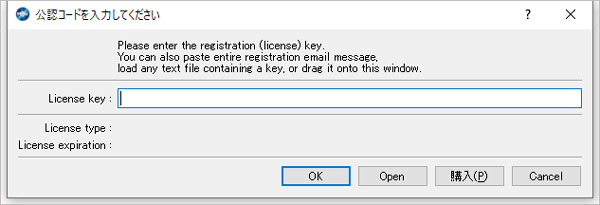
MakeMKVの最新公認コードを手に入れることが簡単ですが、コピーした公認コードを貼り付けると「Invalid」と表示される可能性があります。いわゆる、無効なので、更新されないわけです。
MakeMKVはDVDやブルーレイディスクをリッピングする時、再エンコードしないため、画質が劣化しないでMKVファイルを出力できます。DVDやブルーレイディスクをMKVに変換したい方には非常にふさわしいです。使いやすいので、これから一緒に使用方法を参考しましょう。
ディスクを読み込みます
まず、公式サイトでMakeMKV Betaをダウンロードして、インストールします。リッピングしたいDVDやブルーレイディスクをドライブに挿入したまま、ソフトウェアを起動して、左上の「ファイル」ボタンをクリックして、「ディスクを開く」を選択すると、ディスクをパソコンに読み込むことができます。
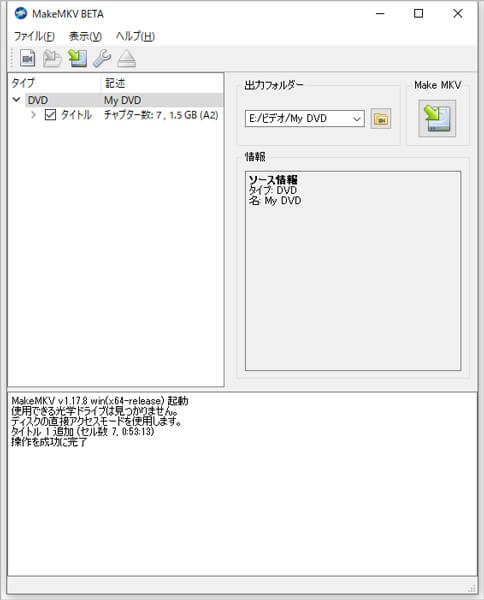
MKVファイルを作成します
ディスクを読み込んだ後、画面の右側の「出力フォルダー」の下のボックスをクリックすると、MKVファイルの出力先を選択できます。最後、「Make MKV」の下の緑色の矢印とドライブのアイコンをクリックして、MKVファイルの作成を開始します。
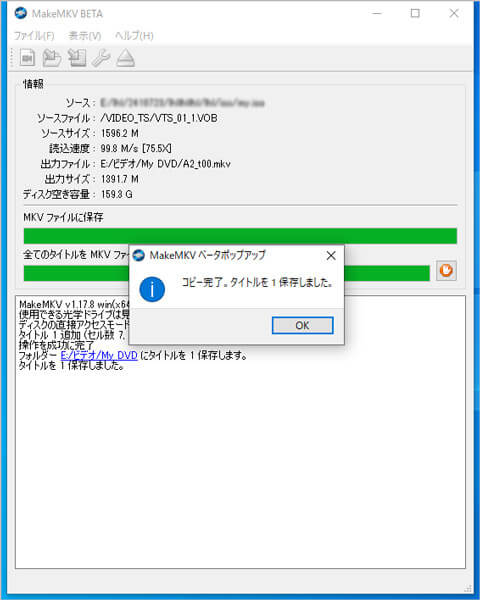
技術的にはMakeMKVでこのようにDVDやブルーレイディスクをMKVに変換できますが、実際には操作すると、不具合がある可能性があります。このソフトはAACSとBD+しか解除できないので、最新のコピーガードに対応できず、リッピング失敗を招きかねません。リッピングが成功したとしても、出力したMKVファイルを再生するには、MKV再生できるメディアプレイヤーが必要です。
公認コードの更新失敗や最新コピーガードへの不対応などの原因で、エラーが出て、MakeMKVが使えない時もあります。また、MKVではなく、MP4やMP3などのフォーマットで出力したい時には、MakeMKVが使えません。それらの場合、他のリッピングソフトを利用することができます。ここで、多彩な編集機能を備えたリッピングソフトAnyMP4 DVD リッピングを紹介します。
このソフトは公認コードなどが必要なく、無料試用ができます。それに、最短五分間で市販やレンタルなどのDVDのコピーガードほぼすべて解除できます。特に著作権に力を注いでいるディズニーの頑丈なディズニーDRMを解除することでもできます。また、DVDディスクをオリジナル品質で1:1の比率でMKV、MP4、AVI、MOV、WMV、FLV、M4V、TS、DivX、WebMといった500+形式の動画/音声に変換できるので、専用プレーヤーがなくても、一般的なプレーヤーで再生できます。使いやすいので、ここでDVDディスクをMKVに変換する方法をご紹介します。
DVDを読み込みます
公式サイトでAnyMP4 DVD リッピングをダウンロードして、インストールします。そして、ソフトを起動して、DVDディスクをドライブに入れます。最後、左上の「DVDをロード」ボタンをクリックすると、DVDをパソコンに読み込むことができます。
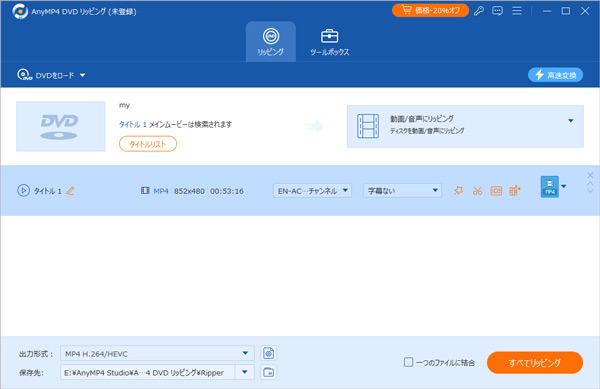
出力形式と保存先を選択します
この画面の下側の「出力形式」の右のボックスをクリックすると、出力フォーマットをMKV、MP4やMOVなどに選択できます。「保存先」の右のボックスをクリックすると、出力のMKV、MP4やMOVなどのファイルの保存したいところを選択できます。
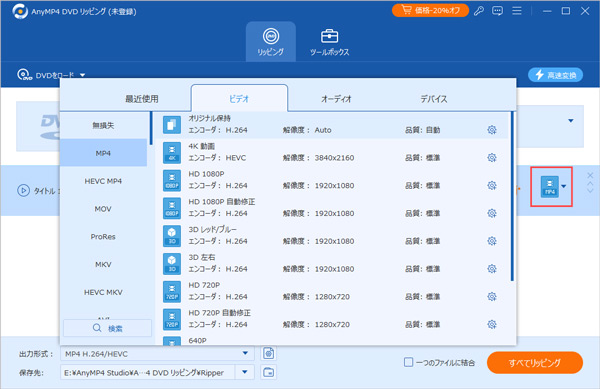
リッピングを開始します
準備ができたら、左下の「すべてリッピング」をクリックすると、リッピングを開始することができます。このプロセスで、コピーガードが解除され、DVDディスクのコンテンツをオリジナル品質でMKVにリッピングできます。

AnyMP4 DVD リッピングはブルーレイに対応できないので、ブルーレイディスクをリッピングしたい方は、このソフトと同じように強力な機能を備えたブルーレイリッピングソフトAnyMP4 ブルーレイリッピングを使用しましょう。
本文では、MakeMKVの公認コードを更新する方法と使用方法を紹介しました。MakeMKVが使えない時、多彩な編集機能を備えたAnyMP4 DVD リッピングをぜひ利用してみましょう。
推薦文章

ここでMakeMKVでリッピングできない時の対処法を紹介します。

ここではMKV動画を無劣化で圧縮する方法をご紹介いたします。

本文では、MKVをMP4に変換する方法とお勧めのツールを紹介します。

ここでDVDのCSSを紹介して、解除できるフリーソフトを紹介します。